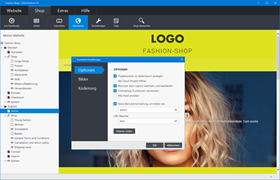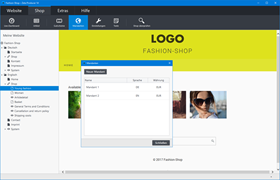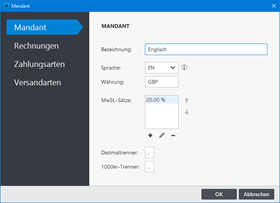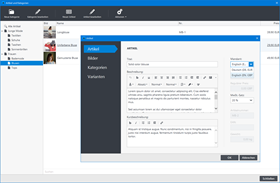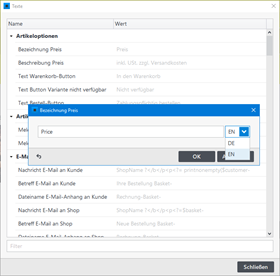Mandanten für mehrsprachigen Onlineshop konfigurieren
Wenn Sie eine mehrsprachige Website besitzen und auch Ihren Onlineshop mehrsprachig anbieten möchten, dann können Sie dies komfortabel über die Mandanten-Funktion des Onlineshops umsetzen.
Hinweis: Die Erstellung eines mehrsprachigen Onlineshops ist ab der Zeta Producer Premium-Edition verfügbar.
Voraussetzungen
Damit Sie Mandanten für den Onlineshop konfigurieren können muss in den erweiterten Einstellungen die Checkbox "Projektordner im Seitenbaum anzeigen" aktiviert sein.
Des Weiteren müssen im Projekt mindestens eine weitere Sprache über die internen Projektordner konfiguriert und alle notwendigen Shop-Seiten vorhanden sein.
Hinweis: Die vorhandenen Shop-Seiten können Sie einfach via Copy & Paste in die Seitenstruktur der weiteren Sprache einfügen. Achten Sie darauf, dass Sie dann die Seiteneigenschaften (Name, Titel, Beschreibung, Dateiname), sowie alle Verlinkungen und statischen Inhalte entsprechend anpassen.
Mandanten konfigurieren
Sind alle Voraussetzungen erfüllt, wird Ihnen im Shop-Menü ein weiterer Button "Mandanten" angezeigt.
Ein Mandant ist über die eingestellte Sprache (DE, EN, ...) mit dem jeweiligen internen Projektordner verbunden.
Der Zeta Producer Onlineshop erkennt die Sprachen bzw. die internen Projektordner und fügt automatisch einen entsprechenden Mandanten ein. Sollte ein Mandant nicht vorhanden sein, können Sie diesen auch manuell über den Button "Neuer Mandant" einfügen.
Mandanten bearbeiten
Im Bearbeitungsfenster der einzelnen Mandanten können Sie alle spezifische Einstellungen wie Bezeichnung, Sprache, Währung, Mehrwert-Steuersätze, Rechnungen, Zahlungsarten und Versandarten vornehmen.
Hinweis: Allgemeine Einstellungen, welche vom Mandanten bzw. der Sprache unabhängig sind, werden weiterhin über den Menü-Button "Einstellungen" vorgenommen.
Artikel anpassen
Sind mehrere Mandanten vorhanden, können Sie bei allen sprachbezogenen Elementen zwischen den Mandanten bzw. den Sprachen umschalten.
Öffnen Sie in der Artikelverwaltung einen Artikel zum Bearbeiten. Oben rechts im Bearbeitungsfenster können Sie nun zwischen den Mandanten bzw. Sprachen umschalten und die entsprechenden Inhalte (Übersetzungen) einfügen.
Auch bei den Optionen und Varianten des Artikels können Sie die entsprechende Sprache wählen und die Inhalte in der jeweiligen Sprache einfügen.
Texte bearbeiten
Die für den Onlineshop verwendeten Texte und Vorlagen können individuell in eine andere Sprache übersetzt werden.
Klicken Sie auf den Menüpunkt "Shop | Texte" und wählen Sie ein Element zum Bearbeiten aus. Neben dem Eingabefeld können Sie nun zwischen den Sprachen umschalten und die Inhalte anpassen (übersetzen).
Hinweis: Die verwendeten Texte sind für die Sprachen Deutsch und Englisch bereits vordefiniert. Sie können diese aber natürlich Ihren Vorstellungen entsprechend anpassen. Für andere Sprachen müssen die Texte neu definiert werden.